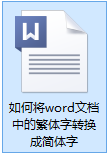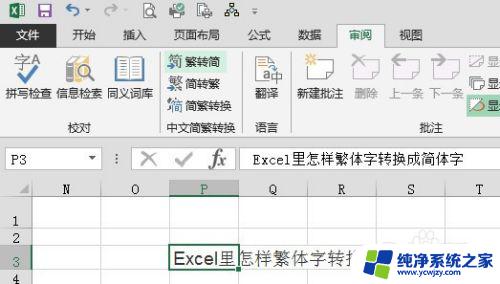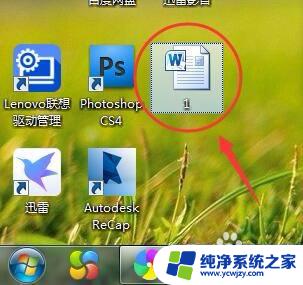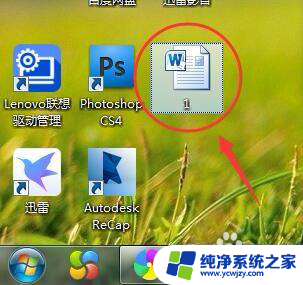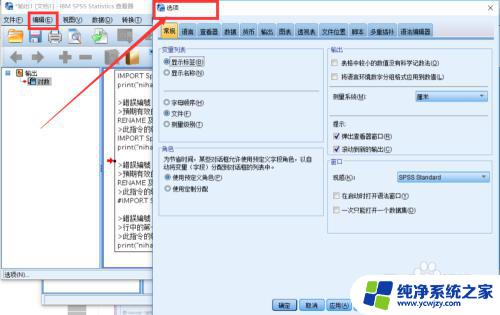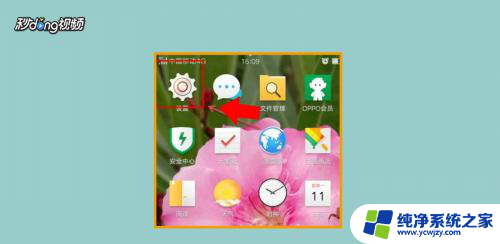如何改繁体字为简体中文 Word繁体字转简体字的方法
在今天的数字化时代,中文文字的使用已经成为人们生活中不可或缺的一部分,由于历史和文化的原因,繁体字在部分地区仍然被广泛使用。对于习惯了简化字的人来说,阅读和书写繁体字可能会带来一定的困扰。为了解决这一问题,我们可以借助现代技术,如Word繁体字转简体字的方法,轻松将繁体字转换为简体字。本文将介绍如何使用这种方法来改繁体字为简体中文,让我们一起来了解一下吧!
步骤如下:
1.首先在桌面(或者其他位置)找到所需要的Word文档,然后鼠标双击打开。也可以点击一下,然后鼠标右击选择“打开”,或者选择“打开方式”,再选择使用Word打开,当然还是直接双击打开比较方便,前提是要事先安装Word软件。
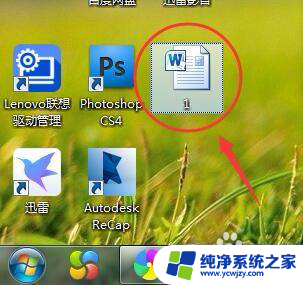
2.打开之后可以发现内容都是繁体字,如果大家没学过的话,有些文字还是认不得的,现在试着把内容转换成简字体。

3.查看Word页面上方菜单栏,确保菜单栏处于“审阅”菜单下。一般Word打开之后会默认处于“开始”菜单下,如果不是在“审阅”下,点击一下“审阅”菜单。
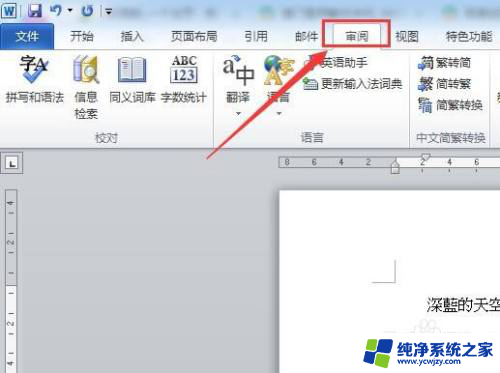
4.如果我们希望第一段和第二段内容转换成简体字,那我们将它们选中,一定要选中,否则就不会转换成功。

5.在“审阅”菜单栏下的“中文简繁转换”板块,找到繁转简工具按钮,点击一下即可。
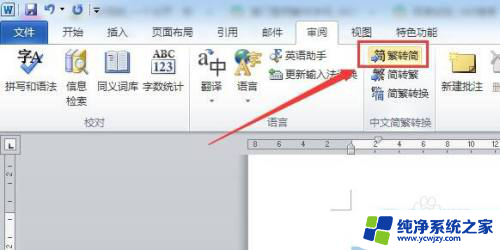
6.这时候再回到Word文档(停留在原来的页面),会发现第一段和第二段内容(选中的内容)已经转换成简体字了。

7.同样地,如果想把简体字转换成繁体。可以找到简转繁工具按钮,点击一下即可转换成繁体字,当然前提还是要先选中相关内容。
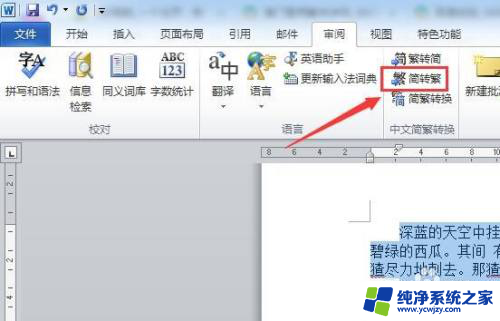
以上就是如何将繁体字转换为简体中文的全部内容,如果您遇到相同问题,可以参考本文中介绍的步骤进行修复,希望对大家有所帮助。